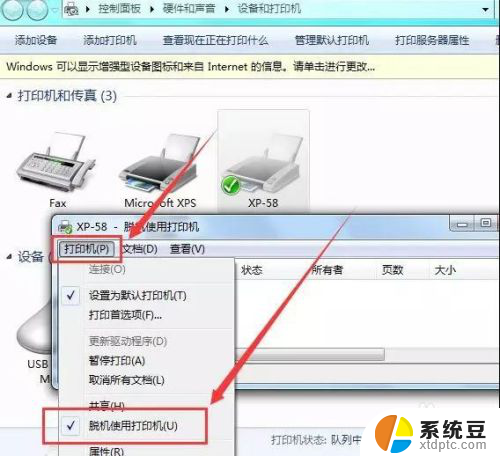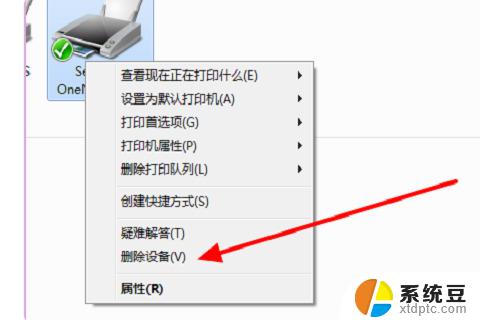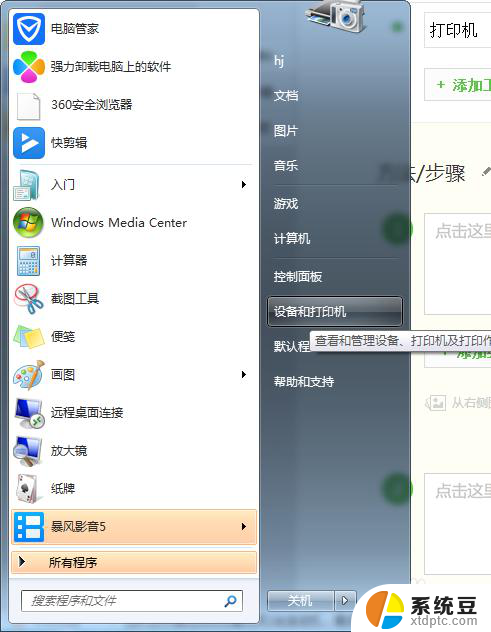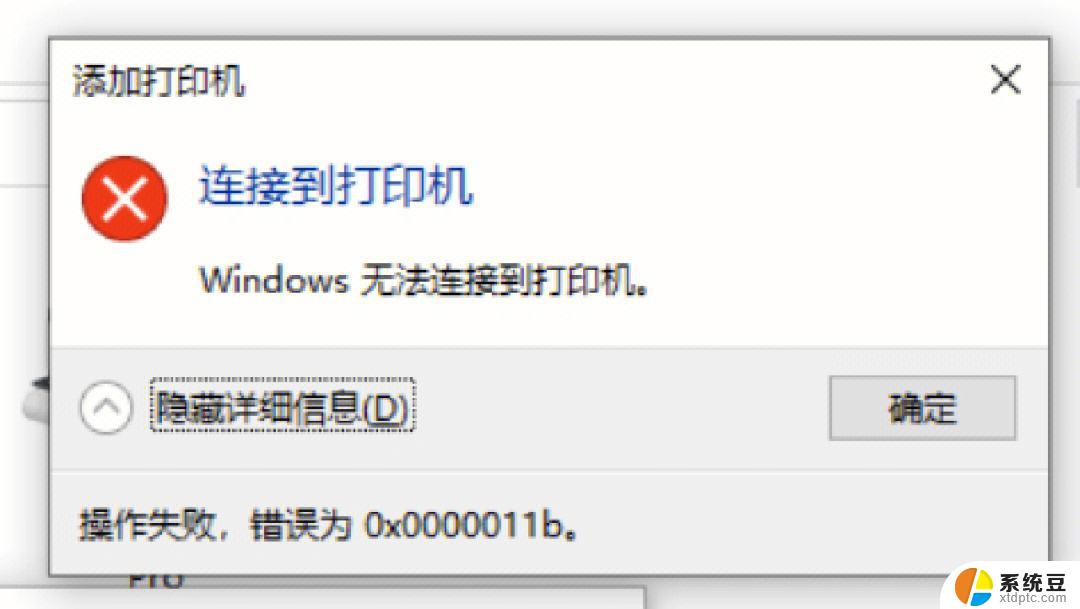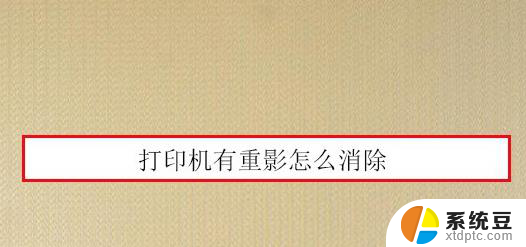打印机脱机如何解决 打印机脱机显示怎么办
打印机脱机是许多人在使用打印机时经常遇到的问题,当打印机脱机时,会导致无法正常打印文件,解决打印机脱机问题的方法有很多,可以通过检查打印机连接线是否松动、重新设置打印机为默认打印机、清洁打印机喷头等方式来解决。同时当打印机显示脱机状态时,也可以尝试重新启动打印机或电脑,以帮助恢复打印机的正常工作状态。通过这些简单的方法,可以快速解决打印机脱机的问题,让打印工作更加顺利进行。
方法如下:
1.打印机脱机一般是打印机电源关闭导致,先去检查下打印机电源是否连接正常。判断依据就是打印机电源指示灯是不是亮(亮的话就是正常)
2.打印机电源没问题了,现在可以去检查打印机的设置问题了。首先打开电脑开始----控制面板--------设备。
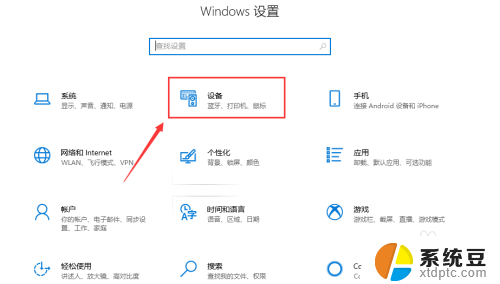
3.在打印机界面找到咱们的打印机XP-58,点击打印机管理!

4.点击打开打印队列,可以看到打印机现在状态显示为脱机状态,如图所示。
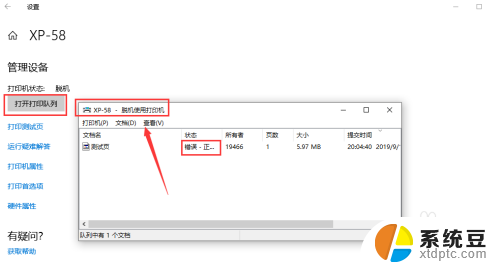
5.这个脱机就是因为电源关闭过或者连接电脑的插线换端口了导致!下面去调整一下!点击打开左上角打印机这三个字,如下图!
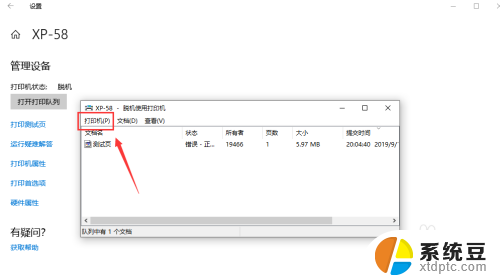
6.在接下来的画面内点击脱机使用打印机,让脱机使用打印机前面的对号消失就可以了。摆脱脱机状态后,咱们就可以正常的使用打印机了。
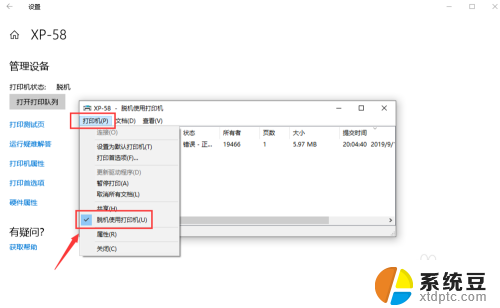
7.总结:
1、打开控制面板------设备和打印机
2、选择打印机管理-----打印队列进去
3、点击左上角打印机三个字,取消脱机使用打印机就行了。
以上就是打印机脱机如何解决的全部内容,有遇到这种情况的用户可以按照小编的方法来进行解决,希望能够帮助到大家。